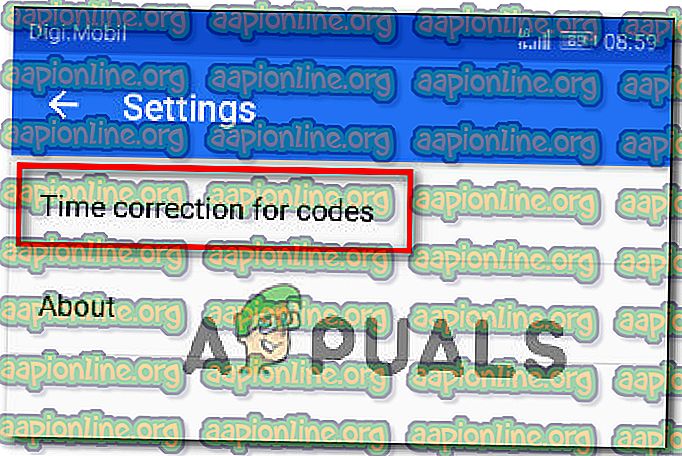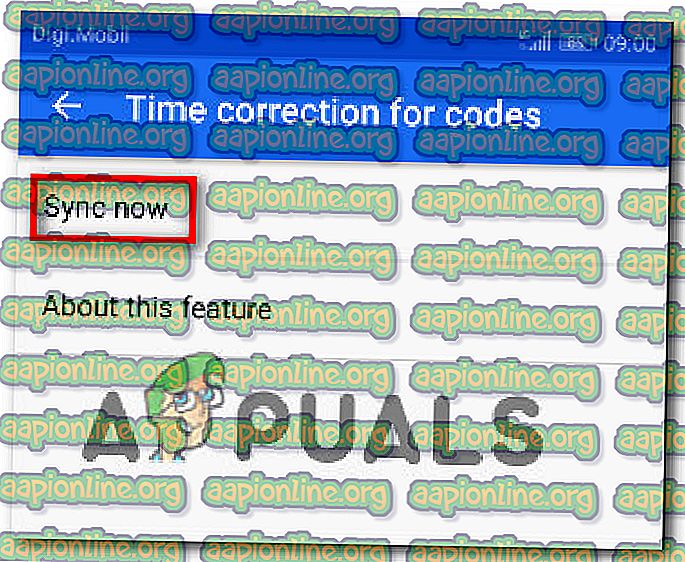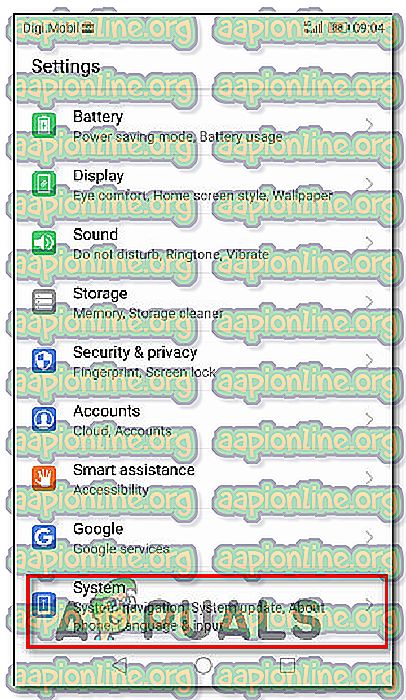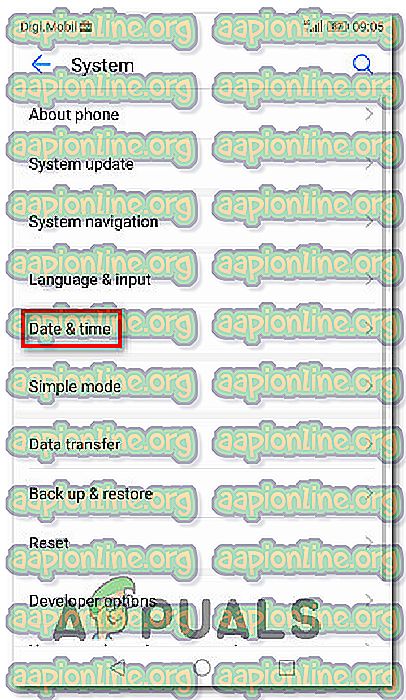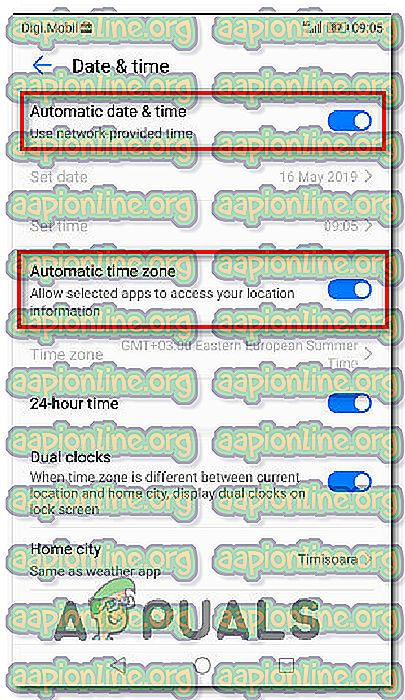Како поправити Уплаи Гоогле Аутентификатор не ради
Неки корисници Уплаи-а пријављују да им Гоогле Аутхентицатор сваки пут даје погрешне кодове и тако нису у стању да се пријаве у услугу и играју своје омиљене игре. Други су покушали да реше проблем синхронизацијом апликације Гоогле Аутхентицатор са УПлаи, али овај поступак такође захтева да користе методу аутентификације у 2 корака.

Шта узрокује да Уплаи Гоогле Аутентификатор не ради?
Истражили смо овај одређени проблем гледајући различите корисничке извештаје и стратегије поправке које се обично користе да би се решио овај проблем. Како се испоставило, постоје бројни потенцијални кривци за које се зна да покрећу ово посебно питање:
- Код аутентификатора уписан је са размацима - Иако се генерисани код приказује са једним размаком након прва три слова унутар апликације Гоогле Аутхентицатор, уПлаи ће одбити код ако садржи било који размак. Ако сте претходно копирали код, проблем ћете моћи решити брисањем размака између првог и последња 3 слова.
- Временска корекција кодова није синхронизована - Један популарни кривац који би могао навести уПлаи да одбаци кодове генериране од стране Гоогле Аутентификатора је исправка времена. Ако корисник путује између више временских зона, временска корекција можда неће бити синхронизована унутар апликације Гоогле Аутентификација. Ако је овај сценарио применљив, проблем можете решити синхронизацијом исправке времена за код преко поставки Гоогле Аутентификације.
- Датум и време су погрешни на мобилном уређају - познато је да Гоогле Аутхентицатор генерише неисправне кодове у случајевима када су време и датум и временска зона нетачни у односу на регион. Неколико корисника који су се сусрели са овим проблемом успели су да га реше постављањем тачних вредности и поновним покретањем уређаја.
- УПлаи Интернал глитцх - Имплементација на два фактора на уПлаи-у је у почетку била изузетно бучна и још увек је донекле. У великом броју случајева када корисници и даље нису били у могућности да приступе свом налогу након што су пратили најчешће поправке, једино решење било је отварање улазнице за подршку до Убисофтовог стола. Добра вест је да су њихови агенти за помоћ брзи и за њих се зна да брзо решавају проблем.
Ако се тренутно борите да решите исти проблем, овај чланак ће вам пружити неколико могућих стратегија поправке. Доле ћете наћи колекцију метода које су други корисници у сличном сценарију успешно користили да би превазишли овај одређени проблем. Барем један корисник потврдио је да сви доле наведени поступци делују.
С обзиром на то да су доње методе наручене по потешкоћама и ефикасности, саветујемо вам да их следите редоследом којим су представљени. Један од њих би на крају требало да реши питање без обзира на кривца који га узрокује.
1. метод: Укуцавање кода Гоогле Аутентификатор без размака
Имајте на уму да иако код генерисан у Гоогле Аутентификатору обично садржи 3 броја, размак и затим још 3 броја, морате занемарити простор јер је ту само да би стекао више јасноће. Неколико погођених корисника са којима се сусрећемо са овим проблемом известили су да се проблем више не појављује након што су уписали Гоогле Аутхентицатор код без размака.

Већина апликација ће потврдити код који садржи размаке ако је тачан, али уПлаи је изузетак. Ако сте претходно куцали кодове размаком (или сте је само копирали), покушајте да уклоните простор и погледајте да ли је проблем решен.
Ако се исти проблем и даље јавља, пређите на следећи метод испод.
2. метод: Синхронизација временске корекције кодова
Далеко, најпопуларнији начин поправљања за овај одређени проблем је отварање апликације Гоогле Аутхентицатор и синхронизација временске исправке за кодове . Велика већина корисника који су се раније сусретали са проблемима за пријаву на Гоогле Аутхентицатор известили су да је проблем решен након извођења ових корака.
Ево кратког водича за синхронизацију временске корекције кодова у Гоогле Аутентификатору:
Напомена : Кораци извођења корекције времена у апликацији Гоогле Аутхентицатор исти су без обзира да ли користите Андроид или иОС.
- На свом мобилном уређају отворите апликацију Гоогле Аутентичар.
- Унутар апликације Гоогле Аутентификатор кликните дугме акције (икона три тачке) у горњем десном делу екрана и тапните на Подешавања из менија.

- Унутар екрана подешавања додирните Временска исправка за кодове .
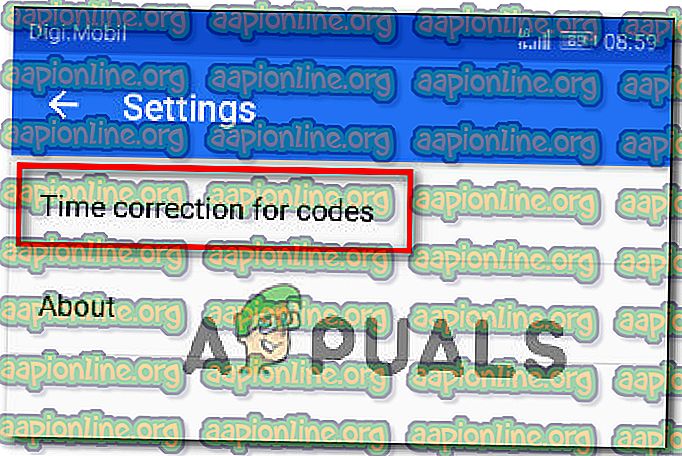
- Након што уђете у картицу Време исправке за кодове, тапните на Синкронизирај одмах и сачекајте да се поступак заврши.
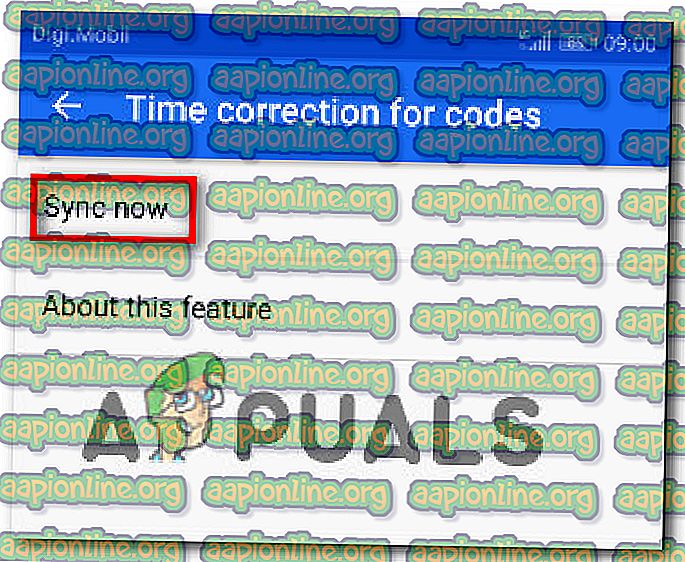
- Покушајте још једном довршити двофакторни поступак аутентификације и проверите да ли је проблем решен.
Ако и даље не можете играти своје игре на Уплаиу јер су кодови Гоогле Аутентификатора нетачни, пређите на следећи метод у наставку.
Трећи начин: Постављање тачног времена и датума на мобилном уређају
Други погођени корисници известили су да је проблем решен након што су време и датум свог мобилног уређаја прилагодили тачним вредностима (у односу на регион) и поново покренули уређај. Након тога, кодови генерисани од стране Гоогле Тво Фацтор Аутхентицатион радили су беспрекорно и могли су да играју своје омиљене игре.
Ево кратког водича за подешавање тачног времена на Андроид уређајима:
- На почетном екрану тапните на апликацију Подешавања .
- Након што сте у апликацији Подешавања, померите се до опције Систем и додирните је.
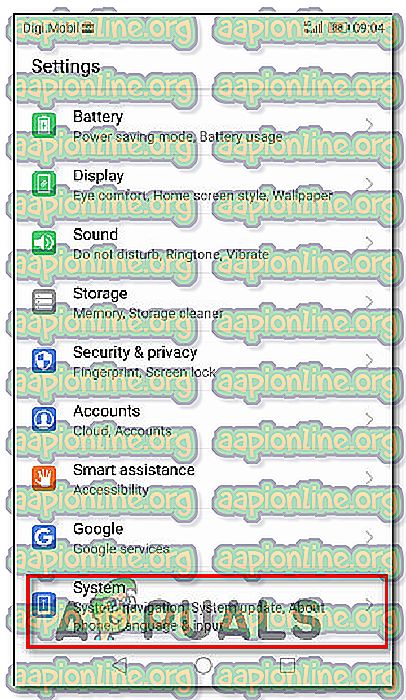
- Када сте у системској апликацији, тапните на Датум и време .
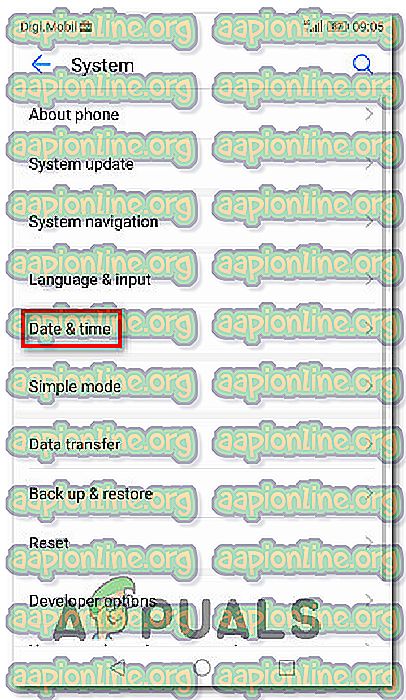
- У менију Датум и време проверите да ли су преклопници повезани са Аутоматски датум и време и Аутоматска временска зона .
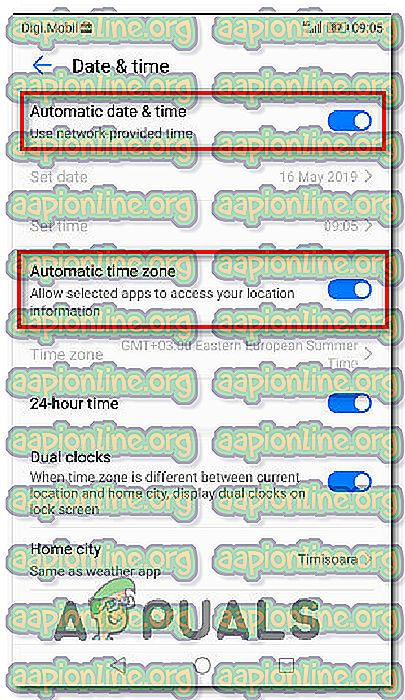
- Након што то учините, поново покрените уређај и проверите да ли је проблем решен приликом следећег покретања уређаја.
Напомена: Ако користите иОС, морате да одете у Подешавања> Опште> Датум и време и подесите на Аутоматски. Затим идите на Подешавања> Приватност> Локацијске услуге и подесите је на Увек користи за апликацију Гоогле Аутхентицатор .
Ако су кодови које Гоогле Аутхентицатор још увек погреше, пређите на следећи метод у наставку.
Метод 4: Отварање карте за подршку
Ако вам горњи методи нису омогућили да решите проблем и још увек не можете да се конвенционално пређете преко 2-факторске методе верификације, вероватно ће вам требати помоћ да бисте решили овај проблем и наставили играти своје омиљене игре .
Неколико корисника који су се суочили са истим проблемом известили су да су коначно добили решење о овом питању посетивши Уби-јев одјел за подршку и отворивши случај подршке по том питању. То можете учинити ако посјетите овај линк ( овдје ).

Већина корисника који су проблем решили вожњом овом рутом, известила је да је њихова карта решена за мање од 48 сати.